在接触CAD的时候大家有没有和小编一样感觉无所适从,所以下面就来和大家分享一个CAD制图初学入门教程,在CAD中绘制箭头。在CAD图形上进行标注内容的时候一般都会使用箭头来进行指示,那具体怎么在CAD中操作呢?具体方法如下:

使用工具:迅捷CAD编辑器
http://www.xunjiecad.com/download.html
操作步骤:
1.先将使用的迅捷CAD编辑器进行打开,进入到CAD的使用界面中,将软件中的选项卡切换到“编辑器”菜单面板中,找到其中的“绘制”功能区中。
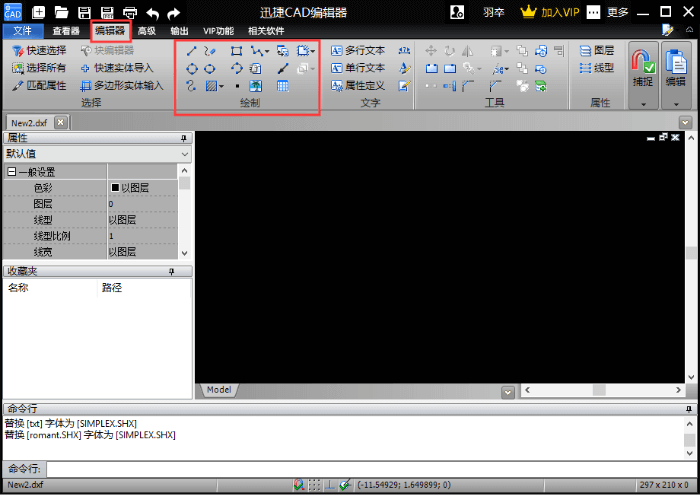
2.接下来大家在选择“绘制”功能区中的“指引线”工具,然后就可以创建一个指引线实体的指示箭头。
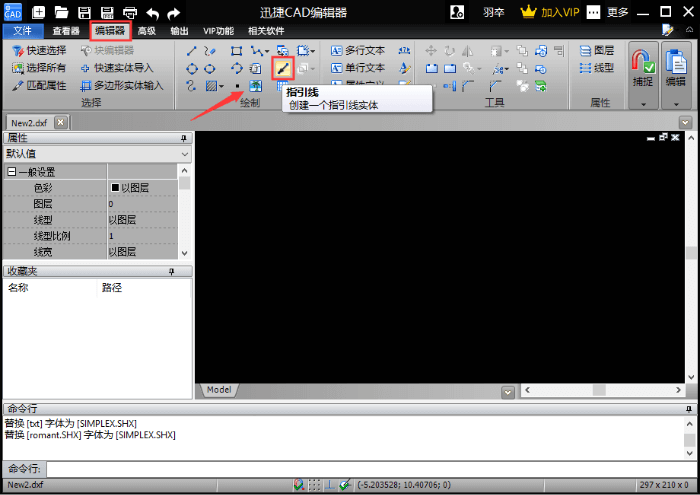
3.使用鼠标在CAD窗口中进行绘制,点击一点作为箭头的开端,之后使用鼠标进行延伸绘画,在弹出的小弹窗中设置指示箭头的长度以及角度,绘制完成后点击回车键即可。
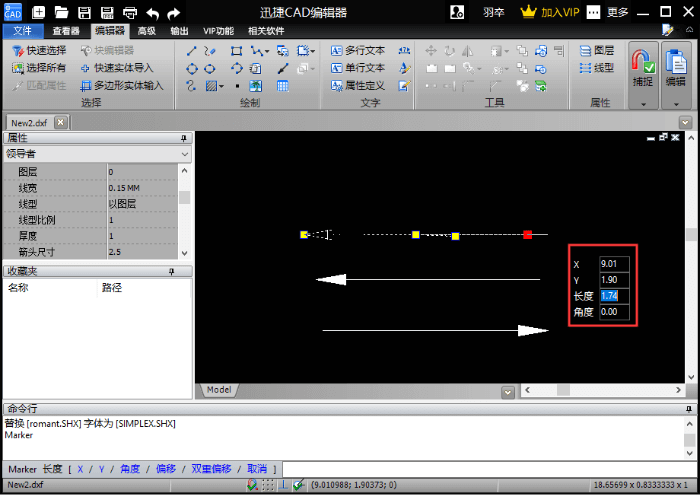
4.之后在左侧的“属性”界面中,可以看到相应的属性置,可以选择指示箭头的线宽、线型、线型比例以及箭头尺寸等属性进行相应的设置。

5.将图形绘制完成后,点击界面上方中的“保存”按钮,或者是使用快捷键“Ctrl+O”对绘制好的指示箭头进行保存。

今天的分享就到这里了,以上就是CAD制图初学入门在CAD中画箭头的教程方法,绘制方法还是比较简单的,适合初学者进行绘制。正在学习CAD的小伙伴们可以来看看。希望对大家有所帮助。
来源:https://www.cnblogs.com/cadafx/p/11935190.html